VisualSubSync הוא עורך כתוביות המשתמש בצורת גל שמעייצוג עם השמעה חזותית בזמן אמת המאפשרת ביצוע עריכת כתוביות מדויקות. הוא תומך בפורמטים של כתוביות מסוג SRT ו- SSA / ASS ויכול גם לערוך קבצי CSV, TXT ו- CUE אשר ניתן לשמור אחר כך כקובצי כתוביות. כמו כלי כתוביות רבים, יש לו בודק שגיאות ואיות, כמו גם כלי השירות כדי לשנות את משך הזמן ואת פורמט הטקסט של הכתוביות. אפשרויות אחרות כוללות מחווני מהירות, תצוגה מקדימה של שינויים בזמן אמת מווידיאו מקור ואפשרות להגדיר פעולות עכבר. VisualSubSync מתפקד בשני מצבים; רגיל ומצב העיתוי. בשני המצבים תצורה שונה של מקשי קיצור. מה שמבדיל בין מצב העיתוי למצב הרגיל הוא שאתה יכול לשנות את התנהגות העכבר להגדרת לחצן העכבר השמאלי / ימין כדי לבחור את זמן ההתחלה / עצירה של תצוגה מקדימה של הווידאו.
כדי להתחיל, צור פרויקט חדש מתוך File ->פרוייקט חדש. פעולה זו תפתח חלון חדש בו תידרשו לציין את קובץ הווידיאו ואת כתוביות. אתה יכול גם לחלץ את קובץ WAV מהסרטון בנפרד (מתוך אפשרות חלץ קובץ WAV / Peak מווידיאו) או לבדוק את האפשרות קובץ WAV כך שהיא חולצת אוטומטית.

כדי לערוך שורת כתוביות לחץ עליה והתחל לבצע תיקונים מהחלונית התחתונה. לאחר שתסיים את העריכה או לבדוק את התקדמות התוכן הערוך, לחץ על שחק כפתור. כדי לקבל תצוגה מקדימה של וידאו בזמן אמת, לחץ על לחצן הצג / הסתר וידאו. לחצני הפעלת הווידיאו מספקים אפשרויות הפעלה, עצירה, השהיה, לולאה, נגינת סיום ומעבר לשורת הכתוביות הבאה / הקודמת. כשאתם קופצים מכתובית לתרגום לעברית, הסרטון מתחיל אוטומטית משורת הכתוביות שנבחרה.
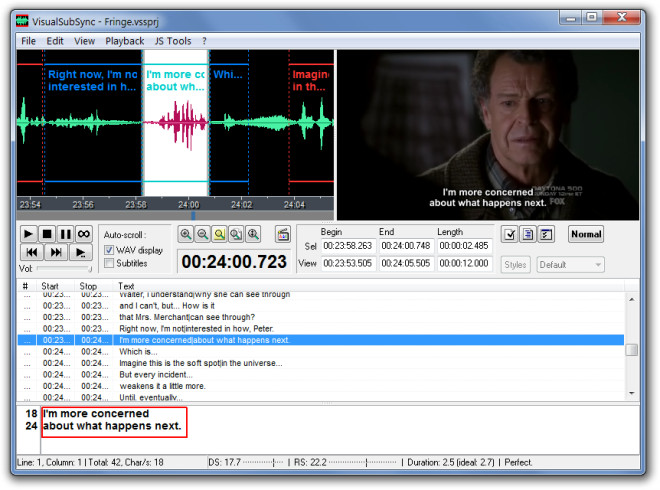
ניתן להגדיר הגדרות מתקדמות דרך עריכה ->העדפות. הכרטיסייה כללי מאפשרת לשייך קבצי כתוביות ליישום VisualSubSync, ואילו ניתן להשתמש בלשונית הכתוביות להגדרת תווי ברירת המחדל לשנייה ומשך הכתובת המינימלי / מקסימאלי. אתה יכול גם לבדוק קביעת תצורה של פרמטרים לבדיקת שגיאות מה- בדיקת שגיאות הכרטיסייה, כולל חפיפה ומינימום ריקכתוביות, נושאי שינוי סצינה, מנויים עם זמן תצוגה ארוך מדי או קצר מדי וכתוביות עם יותר מדי שורות. באפשרותך להגדיר מקשי מקשים ופעולות עכבר מהכרטיסיות מקשי עכבר ועכבר. במקרה שברצונך לשנות את תבנית הטקסט של הכתוביות, עבור אל לשונית הגופנים ובחר סוג גופן, צבע, גודל וסגנון גופן לטקסט הכתוביות.
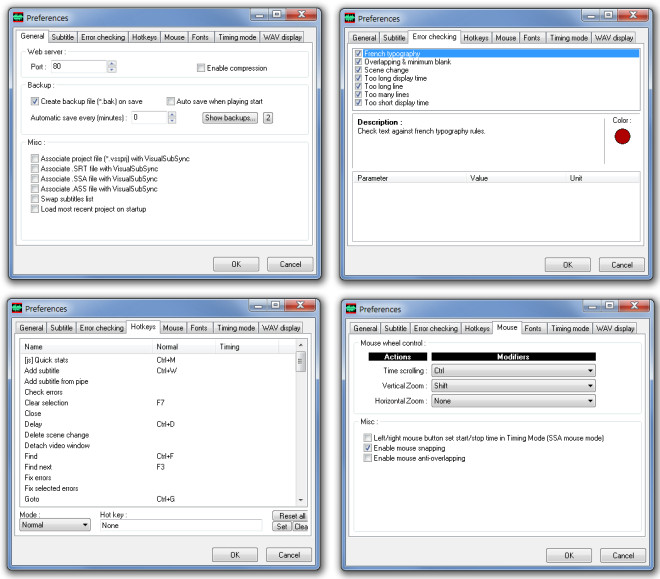
אם תרצה להציג את חלון התצוגה המקדימה של הווידאו בנפרד, לחץ על תצוגה -> ניתוק חלון הווידיאו. זה יכול להיות שימושי לרכישת תצוגה נפרדת של הסרטון בעת עריכה או תצוגה מקדימה של כתוביות.
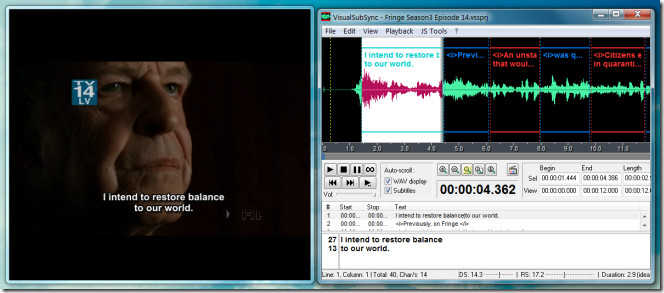
VisualSubSync עובד על Windows XP, Windows Vista ו- Windows 7.
הורד את VisualSubSync













הערות